احتفظ بالمتحدثين النشطين دائمًا في المركز مع التركيز التلقائي على المتحدث
استخدم أداة التأطير التلقائي من Kapwing للتركيز على المتحدثين أثناء تغييرات الكاميرا وتغيير حجم الفيديو تلقائيًا لتوسيط المتحدثين النشطين - دون الحاجة إلى أي إضافات.

إعادة تأطير مقاطع الفيديو بشكل تلقائي على المتحدثين النشطين دون الحاجة للتعديل اليدوي
تعلم التحرير يستهلك وقتك بشكل كبير في إنشاء المحتوى. وهو أيضًا غير ضروري. يكشف Kapwing التركيز التلقائي للمتحدث ويركز على الرؤوس المتحدثة في الفيديو نيابة عنك، حتى تتمكن من تحرير مقاطع الفيديو تلقائيًا والنشر في دقائق، وليس أيام. احصل على محتوى دون أي عناء.
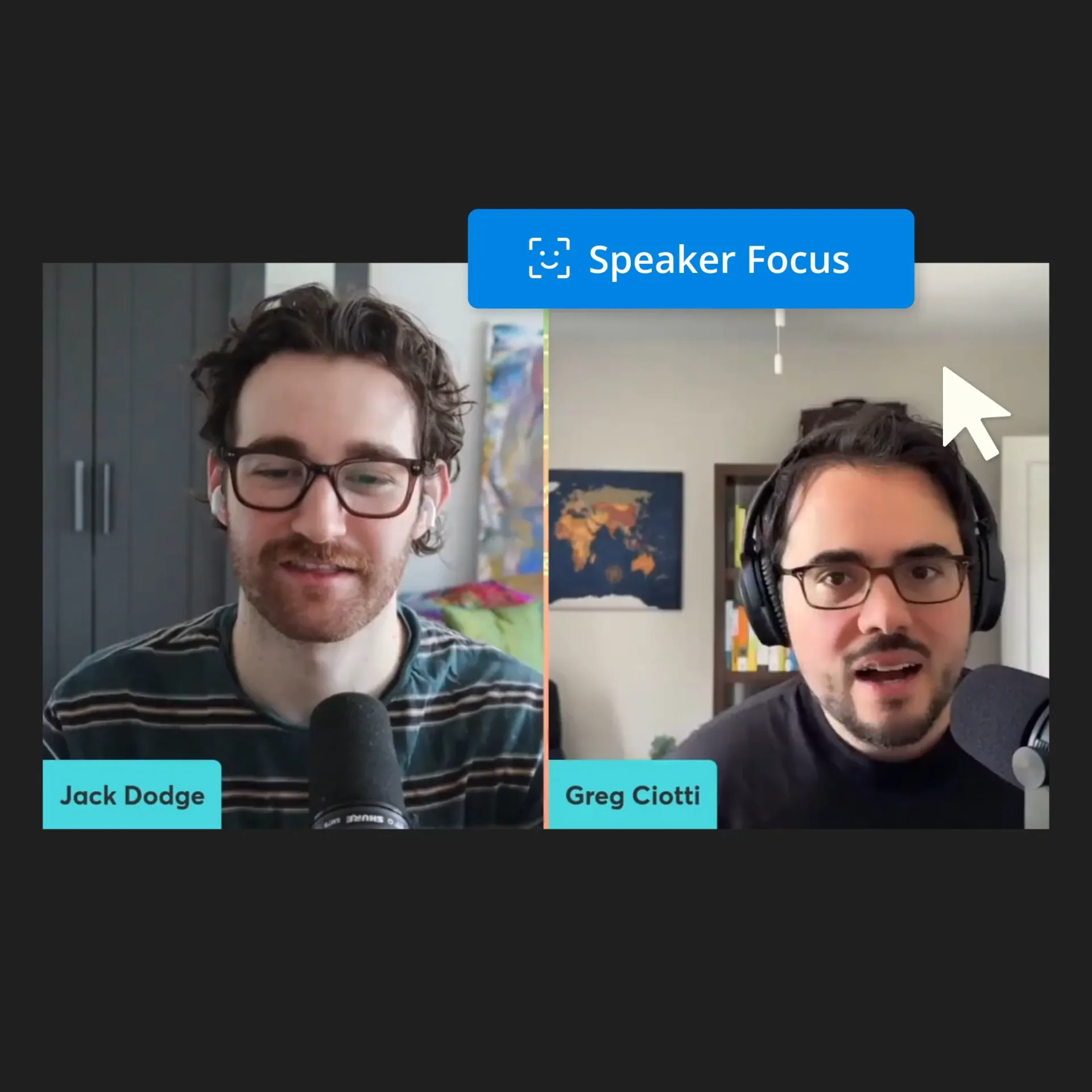
أعد استخدام مقاطع الفيديو التي تركز على الناس لزيادة التفاعل
لو حابب تتواصل بشكل حقيقي مع جمهورك، لازم الناس تكون في الصدارة. ده معناه إنك تعمل فيديوهات محورها الإنسان مع أكثر من متحدث. اعمل البودكاست المرئي، والندوات عبر الإنترنت، والمقابلات اللي صورتها مع شخصيات مهمة في مجالك. ركز على التواصل مع جمهورك، مش على تحرير الفيديو.
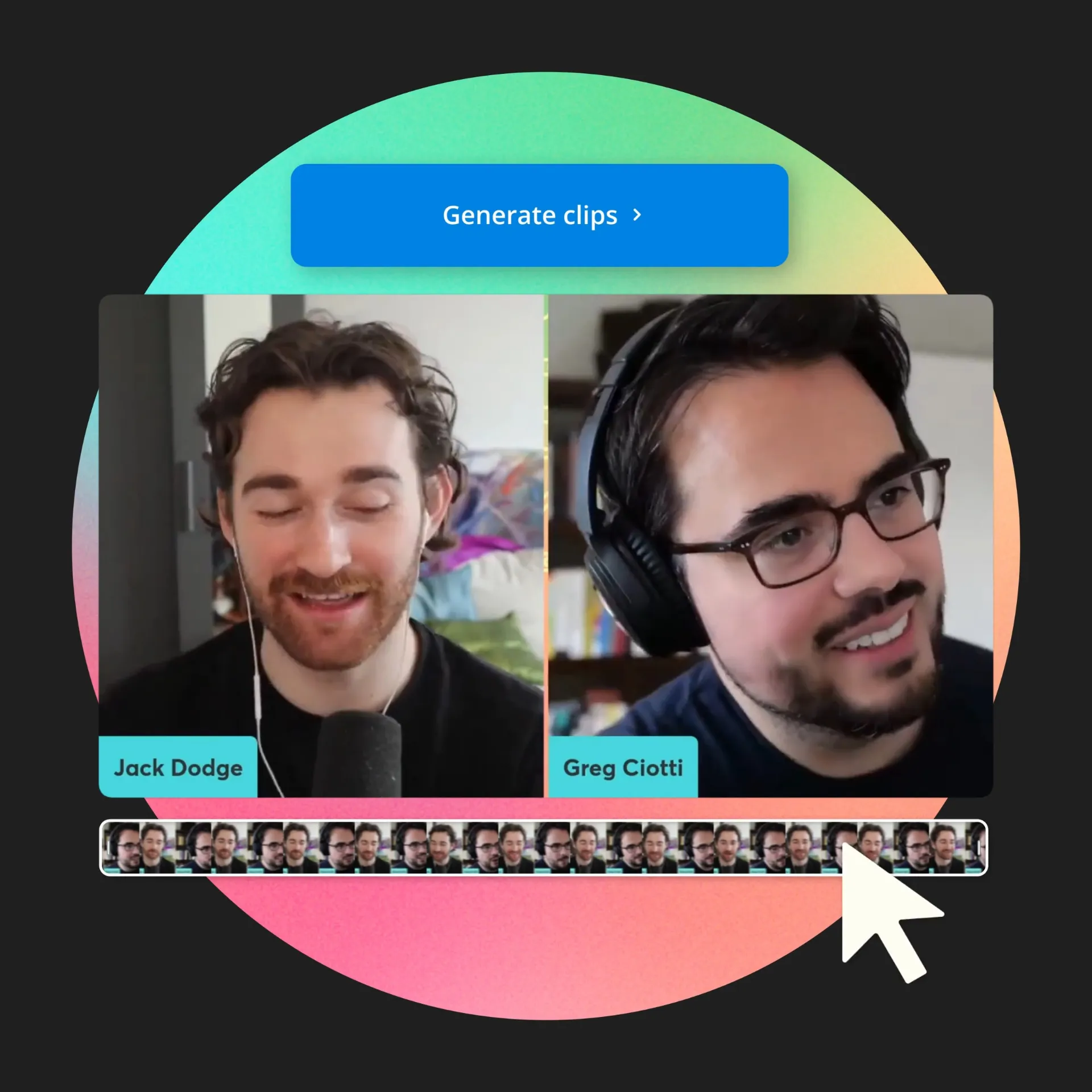
نوّع محتواك المرئي عبر المنصات بأقل جهد ممكن
الحقيقة حول نشر المحتوى على منصات مختلفة: إنه يستهلك وقتًا وجهدًا كبيرين. قلل الوقت اللازم لتخصيص الفيديو لمنصة معينة، واستخدم Magic Create للتعرف على الترجمة التلقائية للترجمات و تغيير حجم الفيديو لأي منصة. Kapwing سيتولى كل العمل المملّ والروتيني بينما يكون لديك المزيد من الوقت للتواصل مع الناس عبر وسائل التواصل الاجتماعي.
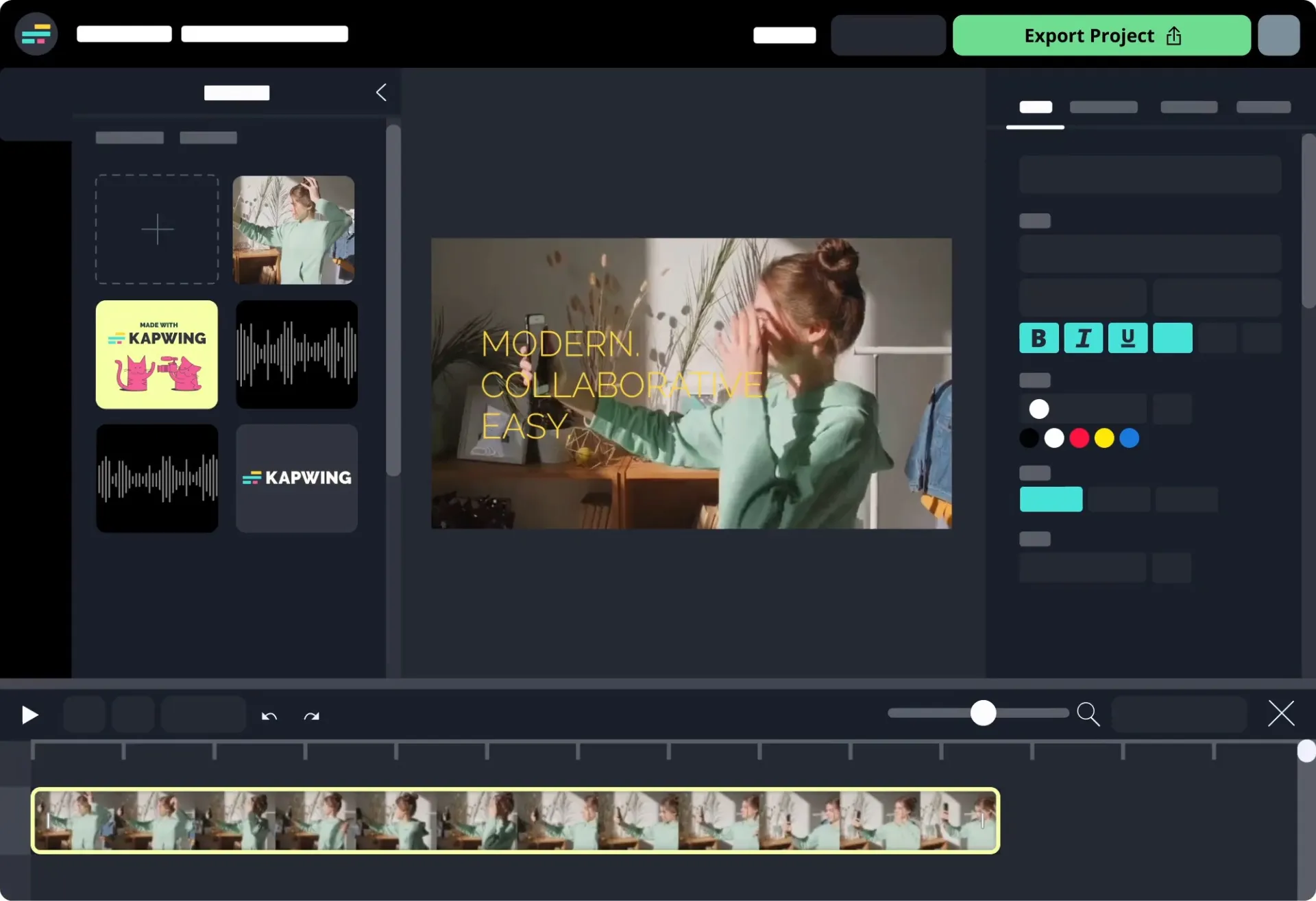


"كمالك وكالة التواصل الاجتماعي، هناك مجموعة متنوعة من احتياجات الفيديو التي يطلبها عملائي. من إضافة الترجمات إلى تغيير حجم مقاطع الفيديو للمنصات المختلفة، يجعل Kapwing من الممكن لنا إنشاء محتوى رائع يتجاوز توقعات العملاء بشكل مستمر. مع Kapwing، نحن دائمًا مستعدون للإبداع - من أي مكان!"
فانيسيا داربي
الرئيس التنفيذي لـ Moxie Nashville


"Kapwing سهل الاستخدام بشكل لا يصدق. تمكن العديد من متخصصي التسويق لدينا من الدخول إلى المنصة واستخدامها على الفور بدون تعليمات تقريبًا. لا حاجة للتنزيلات أو التثبيتات - إنه يعمل ببساطة."
يونيس بارك
مدير إنتاج الاستوديو في Formlabs
كيفية استخدام التأطير التلقائي في Kapwing

- قم بتحميل فيديو يحتوي على أكثر من متحدث
افتح مشروعًا في Kapwing وارفع فيديو به متحدثون متعددون (مثل البودكاست المرئي، واجتماعات Zoom، والندوات عبر الإنترنت، والمقابلات عبر الإنترنت).
- متحدثون نشطون بإطار تلقائي
بدون تحديد أي طبقة، انقر على "تغيير حجم القماش" في الشريط الجانبي الأيمن. ثم، اختر "التركيز على المتحدث" لاستخدام الإطار التلقائي في Kapwing.
- أضف الترجمات وواصل التحرير
أنهِ مقطع الفيديو الخاص بك باستخدام الترجمات التلقائية في الشريط الجانبي الأيسر. عندما تنتهي من التحرير، قم بتصدير الفيديو وتنزيل الملف على جهازك.
نصيحة: استخدم Kapwing AI للحصول على لقطات B-roll تلقائيًا لزيادة التفاعل.
الأسئلة الشائعة
هل يوجد أداة ذكاء اصطناعي يمكنها تأطير الفيديو بشكل تلقائي عندما يكون هناك عدة متحدثين؟
صحيح! Kapwing يقدم ميزة الإطار التلقائي التي تستخدم الذكاء الاصطناعي للتعرف على المتحدثين وضبط إطارهم بشكل تلقائي. اكتشف المزيد من أدوات Kapwing الذكية لتحرير الفيديو بسرعة وسهولة.
هل يمكنني إعادة تأطير المتحدثين في فيديو بدون كاميرا تتبع للمتحدثين؟
طبعاً. استخدم خاصية الإطار التلقائي في محرر فيديو Kapwing لوضع المتحدثين في مركز الفيديو بعد تسجيل الفيديو. وفر المال على كاميرا تتبع المتحدث والوقت اللازم للقص اليدوي للفيديو في كل تغيير للمتحدث - كل ذلك مباشرة عبر الإنترنت.
هل يستحق الأمر الحصول على كاميرا ذات إطار تلقائي؟
الموضوع يعتمد. إذا كنت تتابع الحركة، فربما تعمل كاميرا التأطير التلقائي بشكل أفضل بكثير من التحرير بعد التصوير. إذا كنت تريد فقط وضع المتحدث في مركز الإطار كلما تحدث، يمكنك استخدام محرر فيديو عبر الإنترنت مع التأطير التلقائي للقيام بذلك. ننصحك باستخدام Kapwing لأنهم لا يتطلبون أي امتدادات أو إضافات.
ما المختلف في Kapwing؟
يقدم Kapwing استخدامًا مجانيًا للفرق من أيّ حجم. نقدِّم أيضًا خططًا مدفوعة بميزات إضافية وتخزين ودعم إضافيين.